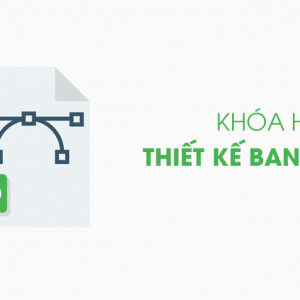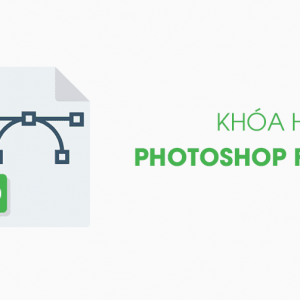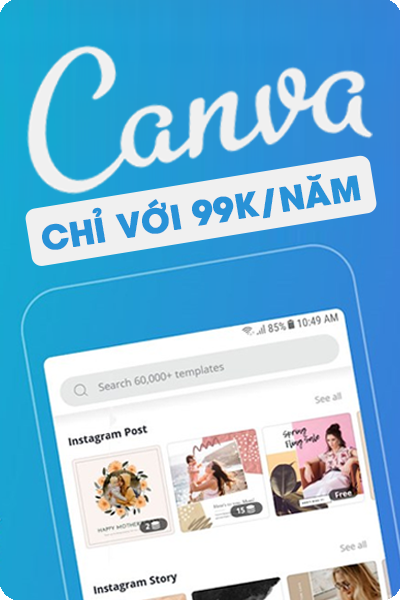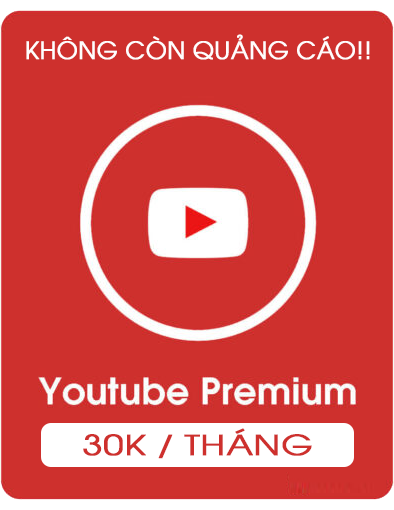Cách đổi mật khẩu Gmail sang dãy ký tự khó đoán để tăng cường bảo mật sẽ là thao tác mà bạn cần làm nhất. Vì Gmail hiện nay đang là dịch vụ email miễn phí và phổ biến nhất. Thao tác đổi mật khẩu rất đơn giản, tuy nhiên nhiều anh chị em không rành công nghệ vẫn gặp chút khó khăn. Nay mình sẽ viết bài này để hướng dẫn chi tiết hơn thao tác này nhé!
Xem thêm: Hướng dẫn mở bảo mật 2 lớp gmail đơn giản
Cách đổi mật khẩu Google
Bước 1: Bạn đăng nhập vào gmail, sau đó bấm vào biểu tượng avatar và chọn Tài khoản Google

Bước 2: Tiếp theo chọn vào ô tô màu đỏ Đăng nhập và bảo mật

Bước 3: Chọn tiếp vào ô màu đỏ Mật Khẩu để tiến hành thay đổi pass

Bước 4: Hệ thống sẽ tự thoát ra và bắt bạn đăng nhập vào lại bằng chính pass củ của bạn. Hãy nhập lại pass củ và chọn vào ô màu đỏ Tiếp theo nhé

Bước 5: Bạn nhập vào Mật khẩu mới để chọn lại pass và nhập thêm 1 lần nửa vào ô Xác nhận mật khẩu mới. Sau cùng bấm vào Đổi mật khẩu

Vậy là bạn đã hoàn thành Cách đổi mật khẩu Google thành công rồi đấy. Bạn hãy thoát ra và đăng nhập lại mật khẩu mới để kiểm tra.
Cập nhật thông tin tài khoản
Cập nhật thông tin tài khoản là một công việc khá đơn giản khi có được tài khoản gmail. Tuy nhiên có khá nhiều bạn không quan tâm đến bước này, thế nhưng theo mình nghĩ bước này bạn nên cập nhật. Nó sẽ giúp gmail của bạn được an toàn hơn, bảo mật hơn. Giúp gmail của bạn được khách hàng tin tưởng hơn. Ngoài ra nó cũng góp phần khẳng định đây chính là gmail chính chủ của bạn.
Cũng như bước đổi mật khẩu Gmail, sau khi bạn vào phần Tài khoản Google thì hệ thống sẽ có phần Thông tin cá nhân. Bạn cứ nhấp chuột vào đấy và tiến hành các bước sau:

Cập nhật ảnh đại diện, thông tin liên hệ
Tương tự cách cập nhật ảnh đại diện cho facebook, zalo hay các trang mạng xã hội khác. Bạn chỉ cần nhấp chuột vào ảnh đăng hiện thị và chọn các anh từ PC để up lên là sẽ thành công. Các thông tin liên hệ chỉ cần lần lượt vào các mũi tên bên phải và tiến hành đổi là được.

Thêm số điện thoại, email khôi phục
Thêm số điện thoại, email khôi phục là bước cực kỳ quan trọng. Nó giúp bạn tránh được tình trạng quên pass, có thể tạo pass mới nhờ có số điện thoại hoặc mail khôi phục. Hay trường hợp người dùng khác đăng nhập trái phép gmail của bạn. Nó giúp bạn kiểm soát gmail của mình được tốt hơn

Để thêm số điện thoại các bạn cứ nhấp vào mũi tên bên phải trong phần Thông tin liên hệ và làm theo các bước để hoàn chỉnh nhé.
Mình vừa chia sẻ Cách đổi mật khẩu Gmail và thêm thông tin cho gmail. Hy vọng sẽ giúp các bạn thay đổi thành công. Chúc các bạn bảo quản tốt tài khoản của mình.
Có thể bạn quan tâm: Cách tạo Drive nhóm cho Google Drive Unlimited đơn giản